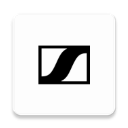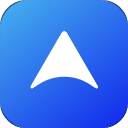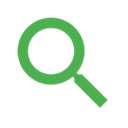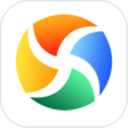SpaceSniffer官网版是一款超实用的文件管理工具,能轻松帮你分析磁盘空间。它既可以对整个硬盘进行全面解析,也能单独分析某个文件夹。操作超简单,简单选取文件就能快速扫描,哪怕电脑小白也能轻松上手。通过它,你能直观看到硬盘上文件和文件夹的大小,文件块越大,占用空间就越多,帮你快速揪出占用大量空间的元凶,是管理电脑存储空间的得力小帮手,让你的电脑磁盘空间管理变得高效又轻松。
SpaceSniffer官网版使用教程图解
方法一:
1、双击运行 SpaceSniffer,点击左上角文件选项,进入路径选择界面。
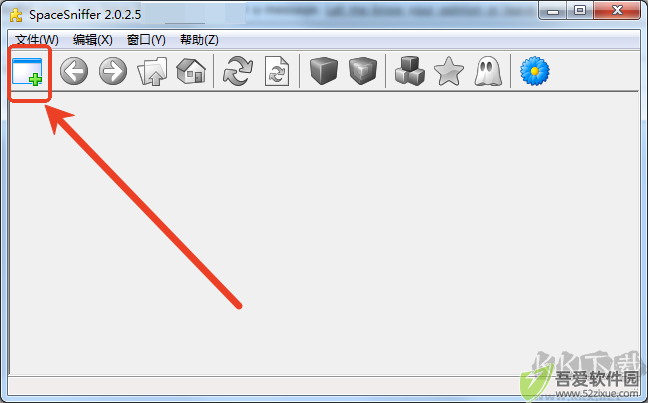
2、选中需分析的磁盘,确认路径后点击 “开始”,启动磁盘分析程序。

3、稍作等待,分析结果以区块呈现:橙色代表磁盘,褐色为文件夹,蓝色是文件,直观显示占用空间。
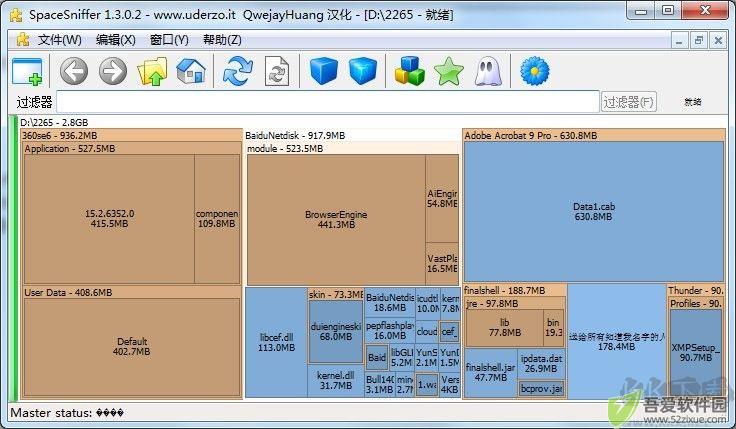
4、双击文件夹区块,即可查看内部文件分布及存储详情。
方法二:
支持命令行分析(结果仅展示,不可复制粘贴):
分析 F 盘和 G 盘:SpaceSniffer.exe scan f:\;g:\
分析指定类型文件(如 F 盘 mkv 和 nfo):SpaceSniffer.exe scan f:\ filter *.mkv;*.nfo
多条件组合(F 盘 mkv、D/G 盘超 100MB 文件):SpaceSniffer.exe scan f:\ filter *.mkv scan d:\;g:\ filter >100mb
方法三:
1、具备文件搜索功能,支持多维度检索。
2、可按文件名、时间、大小单个或组合条件搜索,条件间用分号分隔。
3、示例:搜索 2 个月内、100K 以内的 JPG 文件,输入(*.jpg;<100kb;<2months)。
SpaceSniffer 官网版电脑版功能
1、支持文件拖放操作,简化路径选择流程。
2、操作快速便捷,新手也能轻松上手。
3、导出模块生成自定义文本报告,便于数据整理。
4、可自由调整几何体、颜色及运行行为,定制界面风格。
5、采用直观多层视图,同一介质展示不同过滤内容。
6、右键访问 Windows 文件菜单,无缝衔接系统操作。
7、元素支持缩放,操作类似网页浏览器,灵活浏览。
8、标记文件并过滤,四种颜色区分,临时隐藏大文件。
9、完全免费,无需安装,绿色便携,不修改注册表。
SpaceSniffer 官网版软件特色
1、多层视图布局,清晰呈现文件结构与占用情况。
2、扫描时可二次缩放优化,动态调整分析精度。
3、操作简便,快速启动,高效完成磁盘分析。
4、集成 Windows 右键菜单,直接调用系统功能。
5、同一介质展示不同过滤视图,按需切换查看。
6、简单过滤条件实现复杂筛选,精准定位文件。
7、智能缓存扫描,单步操作生成多层可视化结果。
8、元素缩放流畅,浏览体验媲美浏览器操作。
SpaceSniffer 官网版常见问题
如何开始扫描?
双击媒体图标或键盘选择后回车;
手动输入路径,或通过 “PATH” 按钮浏览选择;
从资源管理器拖放文件夹至启动框或主窗口。
为何反恶意软件发出警告?
软件需备份操作员权限获取完整设备视图,仅为只读操作,无安全风险,可按需授权。
如何临时隐藏大文件?
用CTRL+1标记文件,设置|:red过滤规则(隐藏红色标记文件),取消过滤可恢复显示。
如何关闭动画效果?
进入 “Configure/Colors” 面板,取消鼠标尾随动画选项即可。
-
做超声检查时,医生为什么要在患者肚子上涂粘粘的东西 2025-05-31
-
小米mix fold有前置摄像头吗 2025-05-31
-
天地劫幽城再临归真4-5攻略:第四章归真4-5八回合图文通关教学 2025-05-31
-
蚂蚁庄园4月10日答案最新 2025-05-31
-
航海王热血航线艾尼路怎么玩?艾尼路加点连招攻略大全 2025-05-31
-
蚂蚁庄园4月13日答案最新 2025-05-31